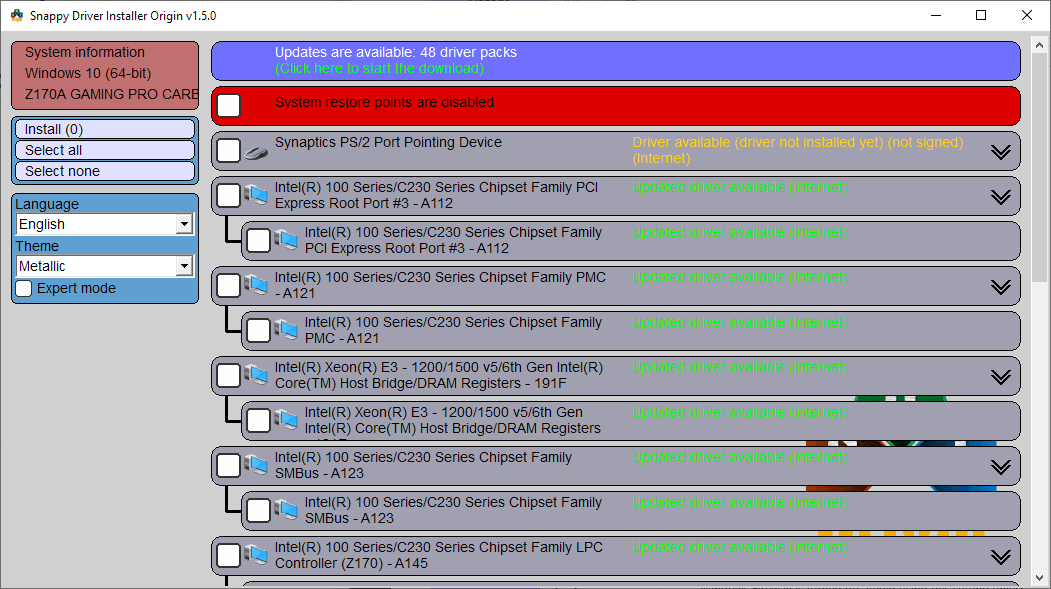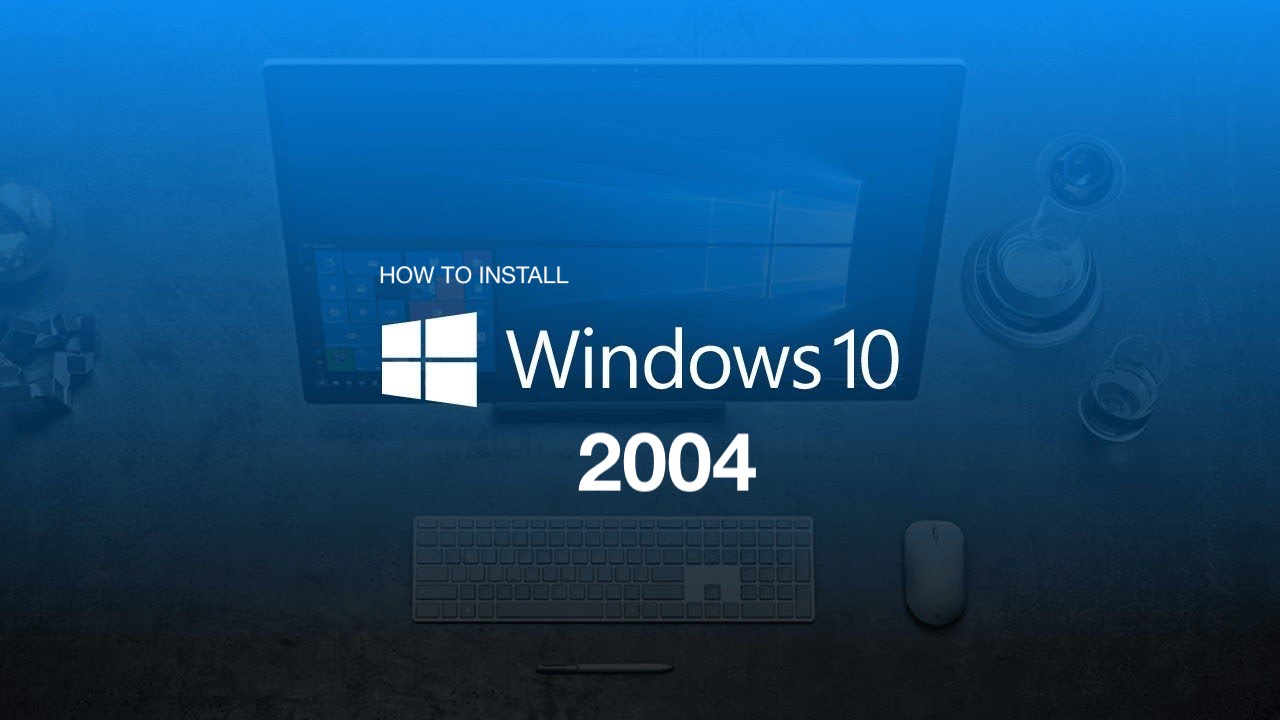Nếu như bạn đang muốn test usb boot để kiểm tra Boot được tạo thành công trên windows thì bạn phải làm sao? Nếu chưa hãy cùng xem ngay bài viết này để được hướng dẫn cách kiểm tra USB Boot có đang chạy hay không nhé.
Nếu bạn là một người không chuyên về máy tính thì việc kiếm tra usb boot có tạo thành công hay không là một điều khó khăn và phức tạp. Nhưng đến với Chiến thần Ký sẽ giúp bạn kiểm tra ngay tức khắc với 3 cách dưới đây.
Một công việc tưởng chừng là đơn giản nhưng nếu như bạn chưa biết cách hoặc chưa có kinh nghiệm thì sẽ tốn khá nhiều thời gian và công sức cho công việc này.
Làm sao để biết usb boot được tạo thành công trên windows?
Bình thường, sau khi tạo xong một chiếc USB BOOT hoặc USB Cài windows thì bạn sẽ kiểm tra bằng cách nào?

Cách đơn giản nhất là reset lại máy tính, vậy còn các máy tính khác có tương thích hay không, nếu như bạn đang thực hiện việc này bằng cách Reset lại máy tính thì bài viết này mình nghĩ sẽ rất tuyệt vời dành cho bạn.
Mình sẽ giới thiệu cho các bạn 3 phần mềm kiểm tra usb boot , cũng có thể test usb cài windows cực kỳ nhanh chóng và hoàn toàn miễn phí, giúp bạn kiểm tra và chắc chắn rằng USB đã được tạo thành công để đưa vào sử dụng.
Test USB BOOT với MobaLiveCD
Bước 1: Kết nối USB vào máy tính.
Bước 2: Chạy phần mềm.
Sau khi tải về các bạn hãy sử dụng Winrar để giải nén phần mềm ra. Tiếp theo nhấn phải chuột vào file thực thi MobaLiveCD.exe và chọn Run as adminstrator để chạy chương trình.
Bước 3: Nếu test USB thì bạn chọn Run the LiveUSB, còn nếu như test đĩa CD BOOT, file ISO thì chọn Run the LiveCD nhé.
Một cửa sổ mới hiện ra, bạn hãy chọn đúng ký hiệu ổ USB hiện tại của bạn. Ví dụ như ổ USB của mình hiện tại là ổ F, chọn F và nhấn OK.
Một cửa sổ popup hiện ra với thông báo” Do you want create a hard disk image for your virtual machine?” dịch ra là “Bạn có muốn tạo ra một hình ảnh đĩa cứng cho máy ảo của bạn?” Bạn chọn NO
Trong lúc đang test thử thì bạn có thể sử dụng phím tắt Ctrl + Alt + F để chuyển đổi qua lại giữa chế độ cửa sổ và chế độ toàn màn hình, hoặc Ctrl + Alt để hiện con trỏ chuột khi muốn từ trong giả lập ra ngoài màn hình.
Download MobaLiveCD
Test USB BOOT với UltimateBootUSB
Công cụ này cũng rất nhỏ gọn và hỗ trợ các bạn test usb boot vô cùng nhanh chóng. Mình cũng rất hay sử dụng phần mềm này để test các sản phẩm của mình.
Sau khi tải về các bạn giải nén ra và chạy file UBUSB.exe dưới quyền quản trị (Run as adminstrator) nhé.
Bạn chỉ cần chọn ổ USB tại Drive letter và nhấn vào Test USB là xong.
Kết quả của quá trình test sẽ hiện ra giao diện như hình dưới đây. Như vậy USB boot đã hoạt động thành công.
Download UltimateBootUSB :
Test USB BOOT với Qemu Boot Tester
Theo mình đánh giá thì QemuBootTester chẳng thua kém gì 2 phần mềm bên trên, thậm chí có khi còn nhỉnh hơn chút về tính năng ý:
- Hỗ trợ test khẳ năng boot của file *.iso, usb, hdd, ổ đĩa CD…..
- Hỗ trợ test theo cả 2 chuẩn là UEFI và Legacy.
- Có thể thay đổi được dung lượng bộ nhớ RAM khi test…
Đây là giao diện chính của QemuBootTester,
- bạn nhấn chọn Hard Disk nếu như muốn test khả năng boot của usb hoặc là ổ cứng.
- Boot device để chọn usb bạn muốn kiểm tra boot.
- Còn nếu như bạn muốn test đĩa CD, hoặc đĩa mềm thì hãy test vào lựa chọn tương ứng nhé.
Download QemuBootTester
Trên đây là 3 công cụ test khả năng boot của USB BOOT, CD BOOT, file ISO… mà mình muốn giới thiệu cho các bạn. Hi vọng với cách kiểm tra nhanh khả năng boot của usb này sẽ giúp bạn tiết kiệm thời gian của mình và có được những chiếc USB boot, usb cài win tốt nhất hoạt đồng bình thường.
Hãy luôn theo dõi Chiến Thần Ký để đực cập nhật các thông tin hay, bài viết mới nhất về các thủ thuật máy tính và windows nhé.